PDF jest jednym z najczęściej używanych formatów plików w Internecie, zwłaszcza jeśli chodzi o różne raporty. Jednak większość szczegółowych raportów w formacie PDF zawiera mnóstwo stron, a są szanse, że tylko kilka stron jest twoją pomocą. Tak więc, jeśli zastanawiasz się, jak wyodrębnić określone strony z pliku PDF i zapisać je, jesteśmy tu na ratunek. Oto kroki, aby wyodrębnić strony PDF na komputerze lub telefonie:
Wyodrębnij strony z pliku PDF na PC lub Mac
Istnieje wiele sposobów na wyodrębnianie stron z plików PDF na komputer PC lub Mac, ale najprostszym sposobem jest wybranie przeglądarki Chrome. Oto kroki, aby wyodrębnić strony z plików PDF przez Chrome:
1. Otwórz przeglądarkę Chrome i załaduj plik PDF, z którego chcesz wyodrębnić strony. Możesz to zrobić, naciskając skrót Ctrl + O i wybierając plik PDF z komputera.
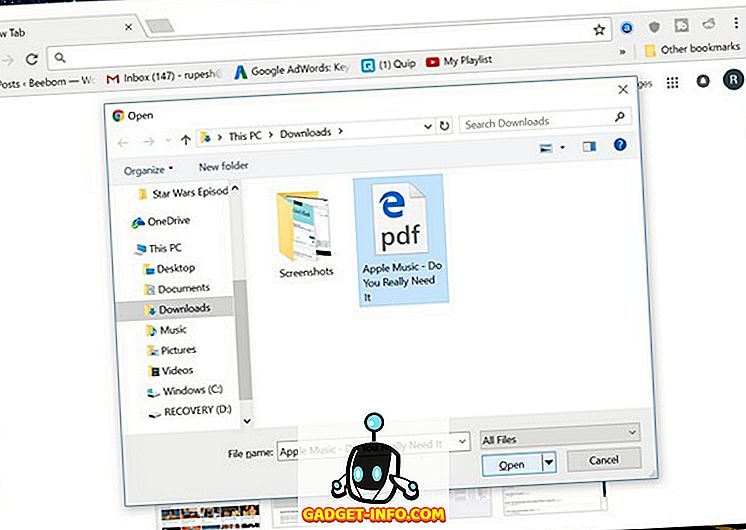
2. Gdy plik PDF jest otwarty, kliknij ikonę "Drukuj" lub naciśnij skrót Ctrl + P (Command + P na Macu).
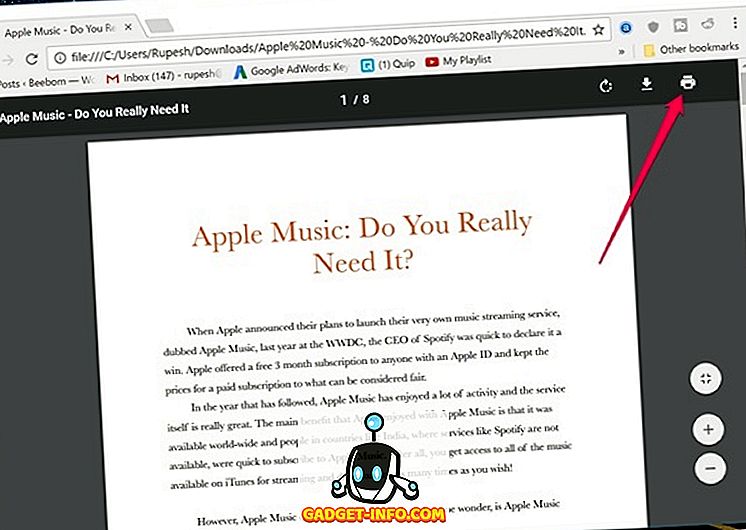
3. Na stronie Podgląd wydruku kliknij " Zmień ... " i ustaw " Zapisz jako PDF ".

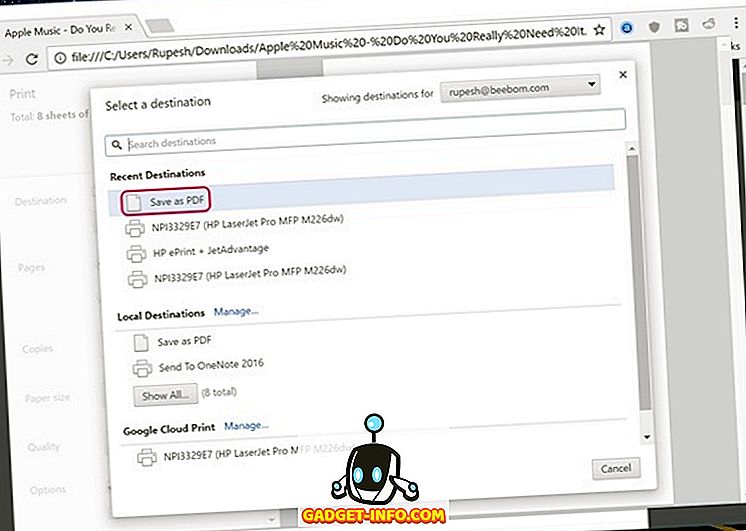
4. Następnie w sekcji " Strony " wybierz strony, które chcesz wyodrębnić i zapisać jako nowy plik. Na przykład, chcę strony 6 i 7, więc mogę po prostu wpisać "6-7" i kliknąć " Zapisz ".
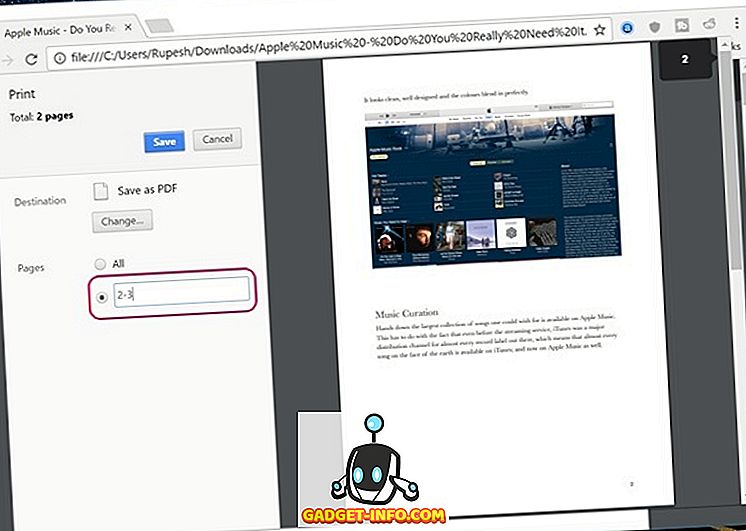
5. Możesz po prostu wprowadzić nazwę pliku dla nowego pliku PDF z określonymi stronami, aby go zapisać. To wszystko, co musisz zrobić, aby wyodrębnić strony PDF w Chrome.
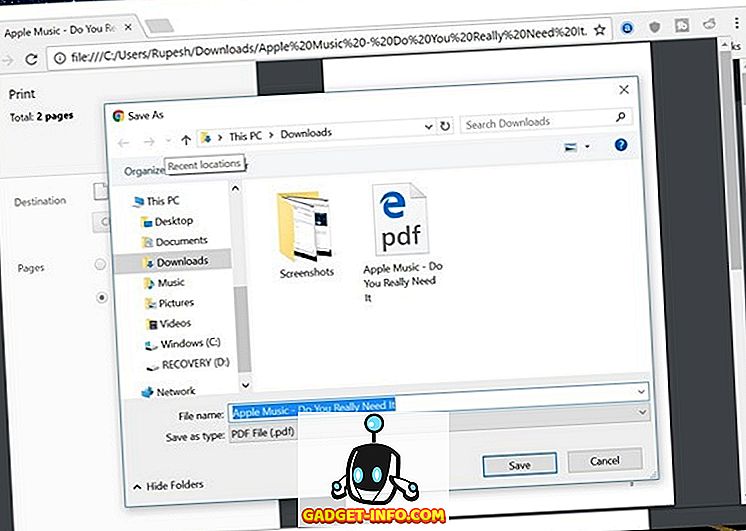
Podczas korzystania z Chrome do zapisywania określonych stron z pliku PDF działa dobrze, a co jeśli chcesz wyodrębnić wiele stron oddzielnie od ogromnego pliku PDF? Cóż, w takim przypadku będziesz musiał użyć oprogramowania takiego jak Adobe Acrobat Professional (pobierz) na Windows lub Mac lub Preview na MacOS.
Jeśli szukasz narzędzia online, SmallPDF (wizyta) powinno być dobrym wyborem, ponieważ działa dobrze w systemach Windows, macOS i Linux.
Wyodrębnij strony z pliku PDF w systemie Android
Wyodrębnianie określonych stron z pliku PDF w systemie Android również jest łatwe i podczas gdy istnieją różne aplikacje innych firm, które umożliwiają wykonywanie pracy, możesz to zrobić natywnie:
1. Wystarczy otworzyć plik PDF na urządzeniu z systemem Android, naciśnij przycisk menu z trzema kropkami i wybierz " Drukuj ".
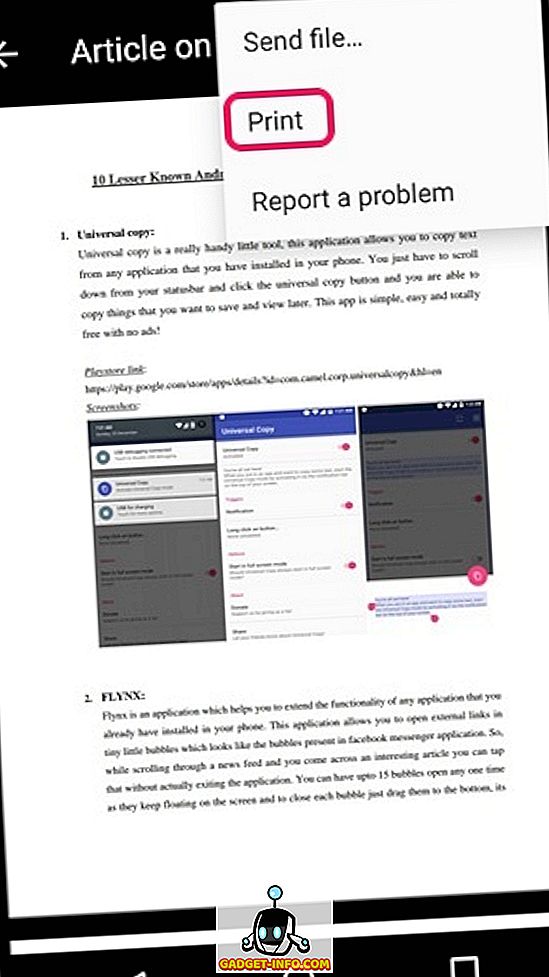
2. Następnie wybierz " Wybierz drukarkę " i wybierz " Zapisz jako PDF ".
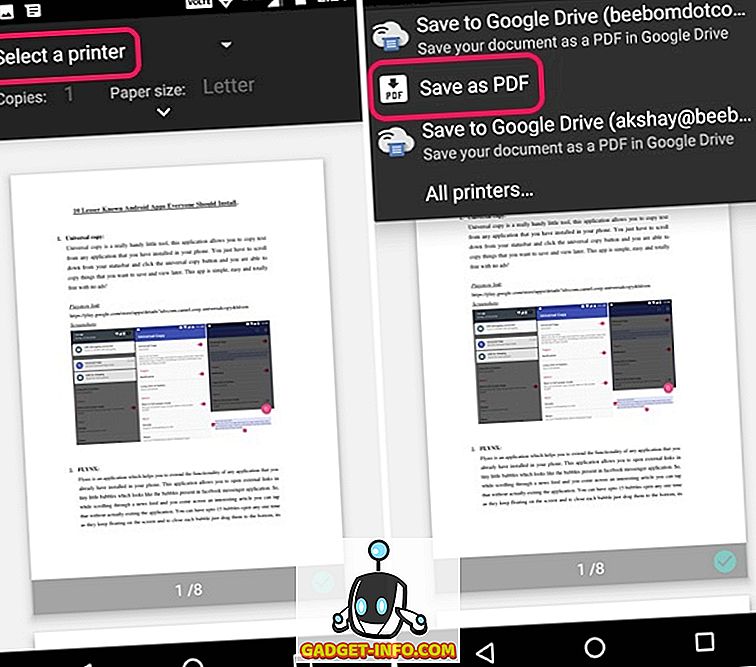
3. Po zakończeniu naciśnij przycisk rozwijania poniżej "Rozmiar papieru" i zmień "Strony" na "Zakres 8" zamiast wszystkich. Następnie wprowadź strony, które chcesz wyodrębnić. Na przykład 2-3 lub 4-5. Możesz nawet wybrać strony na stronie podglądu, gdzie możesz odznaczyć strony, których nie chcesz drukować lub zapisać jako PDF.
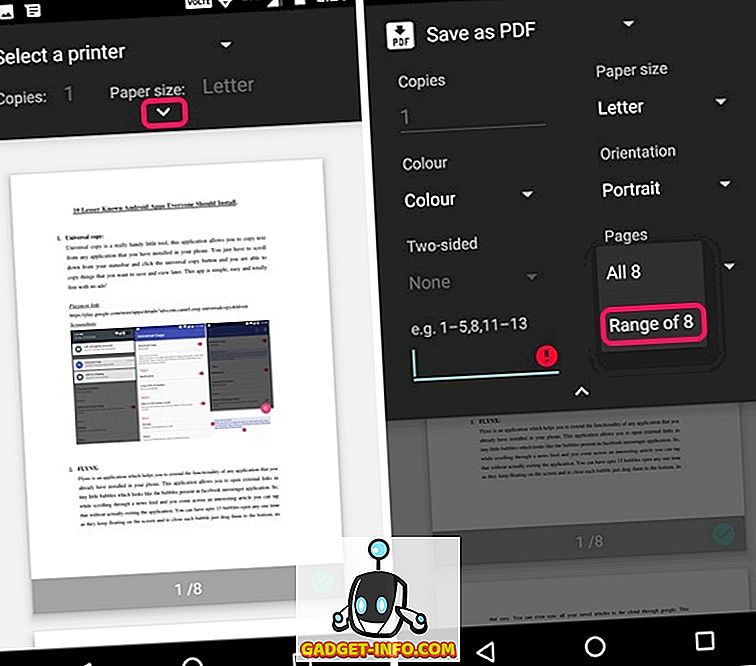
4. Po zakończeniu dotknij ikony PDF w prawym dolnym rogu, która przeniesie Cię do ekranu zapisywania. Tutaj możesz zmienić nazwę pliku i wybrać miejsce jego zapisania. Kliknij " Zapisz ".
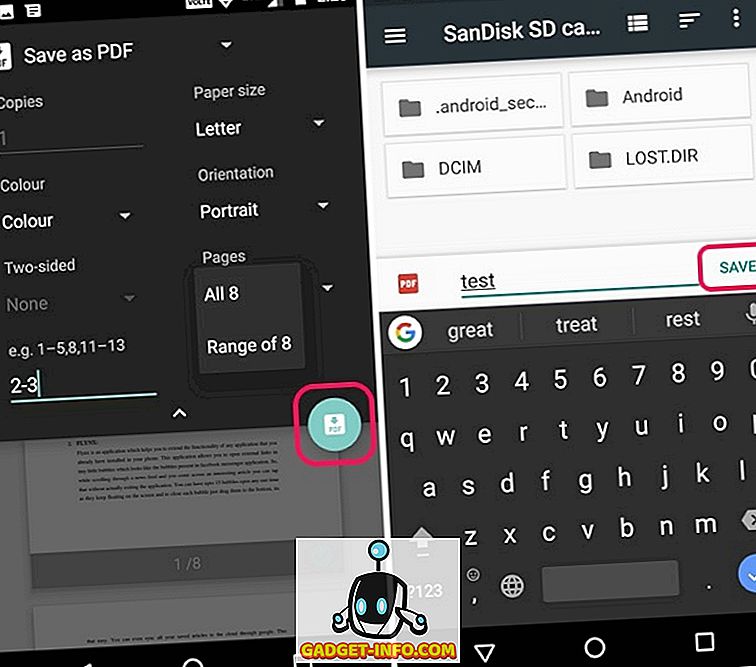
To jest to! Zostanie utworzony nowy plik PDF z wybranymi stronami. Natywna metoda wyodrębniania stron z pliku PDF jest dość prosta, ale jeśli chcesz użyć aplikacji innej firmy, możesz skorzystać z aplikacji Xodo PDF Reader & Editor (bezpłatna).
Wyodrębnij strony z pliku PDF w systemie iOS
Jeśli używasz iPhone'a lub iPada, możesz łatwo wyodrębnić strony z pliku PDF natywnie w systemie iOS. Oto jak to zrobić:
1. Po prostu otwórz plik PDF, z którego chcesz wyodrębnić strony. Możesz otworzyć plik PDF za pomocą iCloud Drive, swojego klienta poczty e-mail lub nawet menedżera plików dla systemu iOS. Gdy plik PDF jest otwarty, naciśnij przycisk udostępniania i wybierz " Drukuj ".
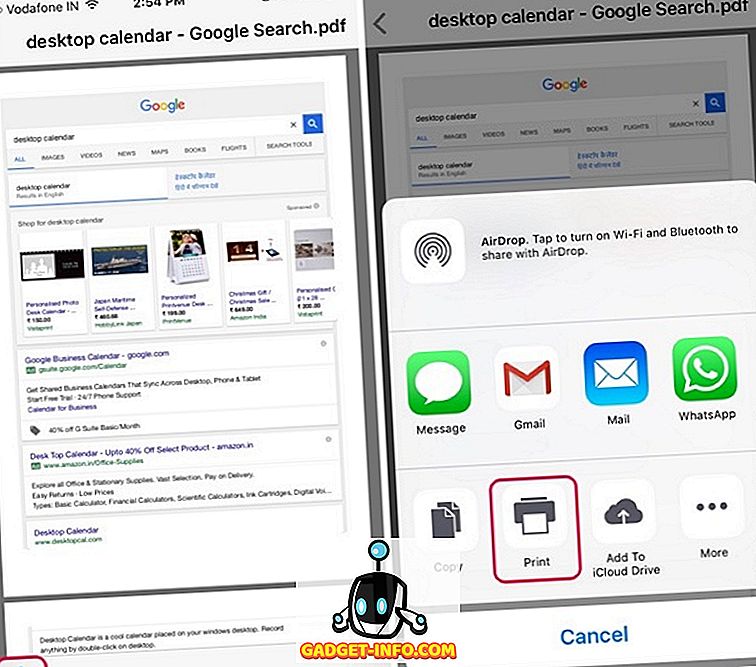
2. Na stronie Opcje drukarki wybierz " Zakres ", podobnie jak strony, które chcesz umieścić w nowym pliku PDF. Możesz nawet usunąć strony, które chcesz usunąć, dotykając ich podglądu. Po wybraniu stron do wyodrębnienia, szczypta na stronach podglądu.
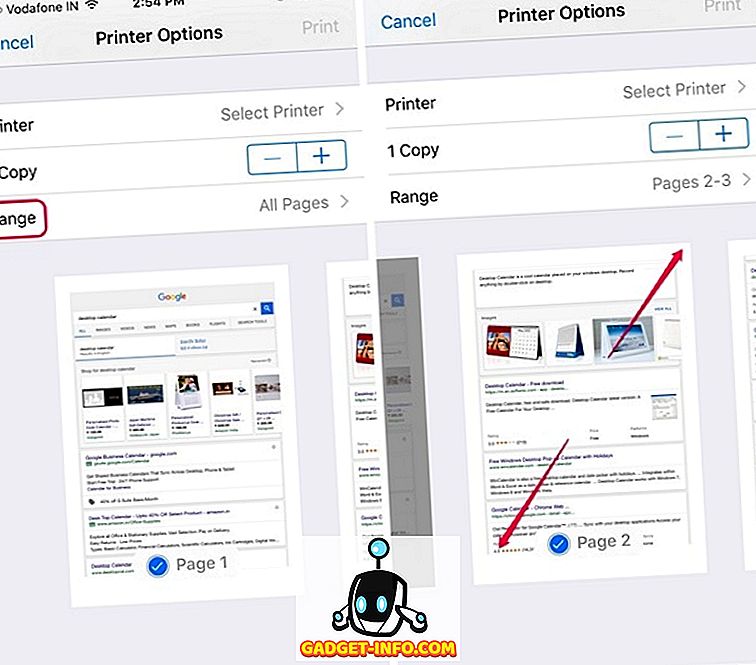
3. Na nowej stronie, która zostanie otwarta, dotknij ponownie przycisku udostępniania . Teraz możesz zapisać nowy plik PDF na iCloud Drive lub wysłać go jako e-mail lub wiadomość.
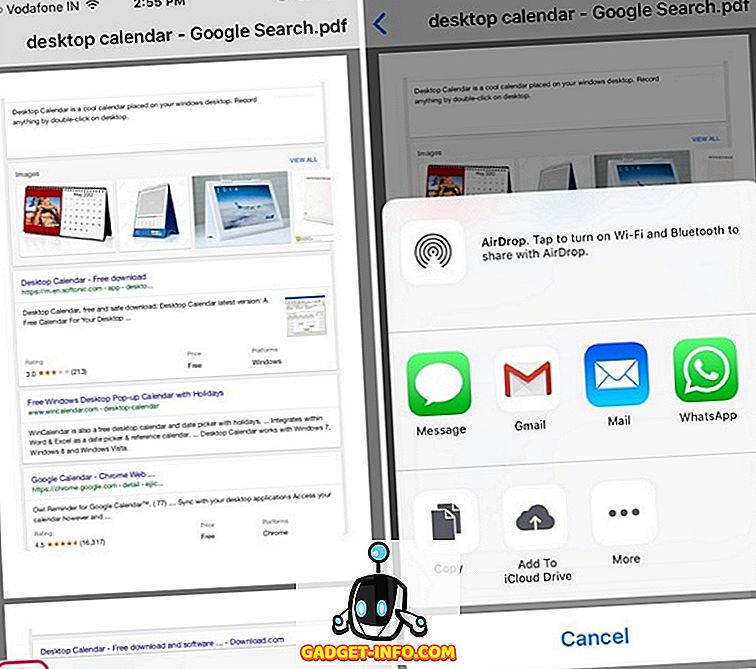
Jeśli nadal chcesz skorzystać z aplikacji innej firmy do wyodrębniania stron z pliku PDF, możesz użyć aplikacji do edytowania PDF, takiej jak Foxit PDF (bezpłatne zakupy w aplikacji)
Wyodrębnij strony PDF na swoim komputerze lub telefonie
To były dość proste sposoby na wyodrębnianie stron PDF na Windows, macOS, Android lub iOS. Najlepszą rzeczą jest to, że nie potrzebujesz oddzielnej aplikacji do edytowania plików PDF, aby wyodrębnić strony PDF, a prawie wszystkie platformy pozwalają to zrobić natywnie. Jasne, Windows i macOS wymagają użycia Chrome, ale najprawdopodobniej masz zainstalowaną Chrome na swoim komputerze. Wypróbuj te metody i daj nam znać, jeśli masz jakiekolwiek wątpliwości. Dźwięk w sekcji komentarzy poniżej.









